Utilisation d'Agent avec Frame
Comment utiliser l'application Agent ?
La façon la plus simple d'utiliser l'application Agent pour interagir directement avec d'autres contrats intelligents Ethereum est d'utiliser la fonctionnalité de compte intelligent de Frame. Frame est un fournisseur Ethereum natif du bureau, avec un support natif pour l'application Agent.
Envoyez de l'ETH (ou de l'ETH de test) sur votre compte d'intérimaire
Avant de commencer, préparez-vous en envoyant des ETH (ou des ETH de test) sur votre compte intérimaire.
Votre compte d'agent est le compte qui détient au moins un jeton de vote (ou une partie s'il est divisible) dans votre organisation et est le compte que vous utiliserez pour interagir avec les smart contracts via Agent.
L'ETH que vous envoyez sur ce compte est utilisé pour payer l'essence chaque fois que l'application Agent interagit avec d'autres smart contracts. Veillez à recharger l'ETH sur votre compte d'agent dès qu'il est faible afin d'éviter les erreurs de panne sèche lorsque vous interagissez avec d'autres contrats intelligents.
Ajoutez votre compte d'agent
Ouvrez l'application de bureau Frame et cliquez sur le bouton plus-sign (plus-signature) pour ajouter votre compte d'agent. Vous pouvez l'ajouter en utilisant un porte-monnaie matériel ou un porte-monnaie virtuel.
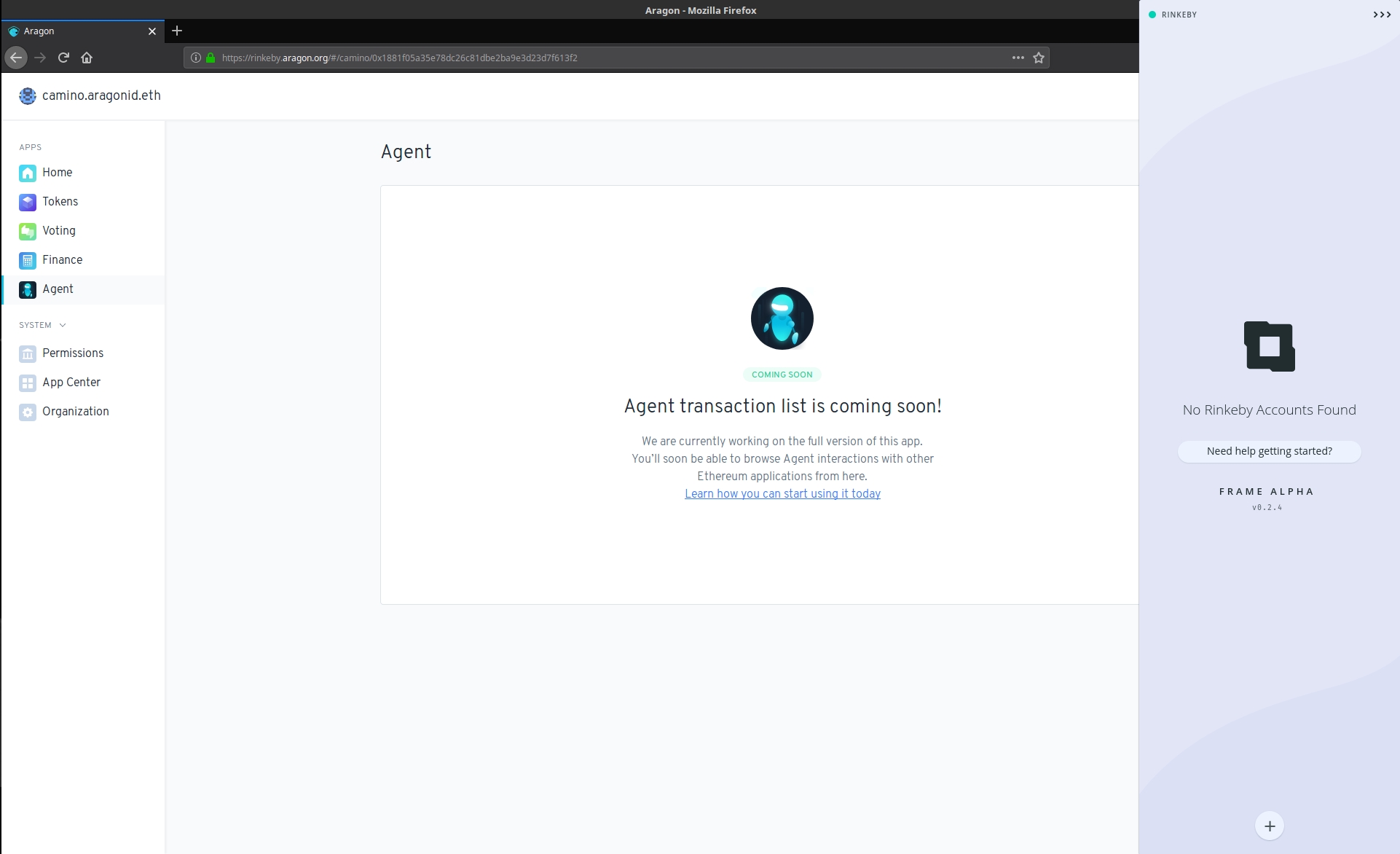
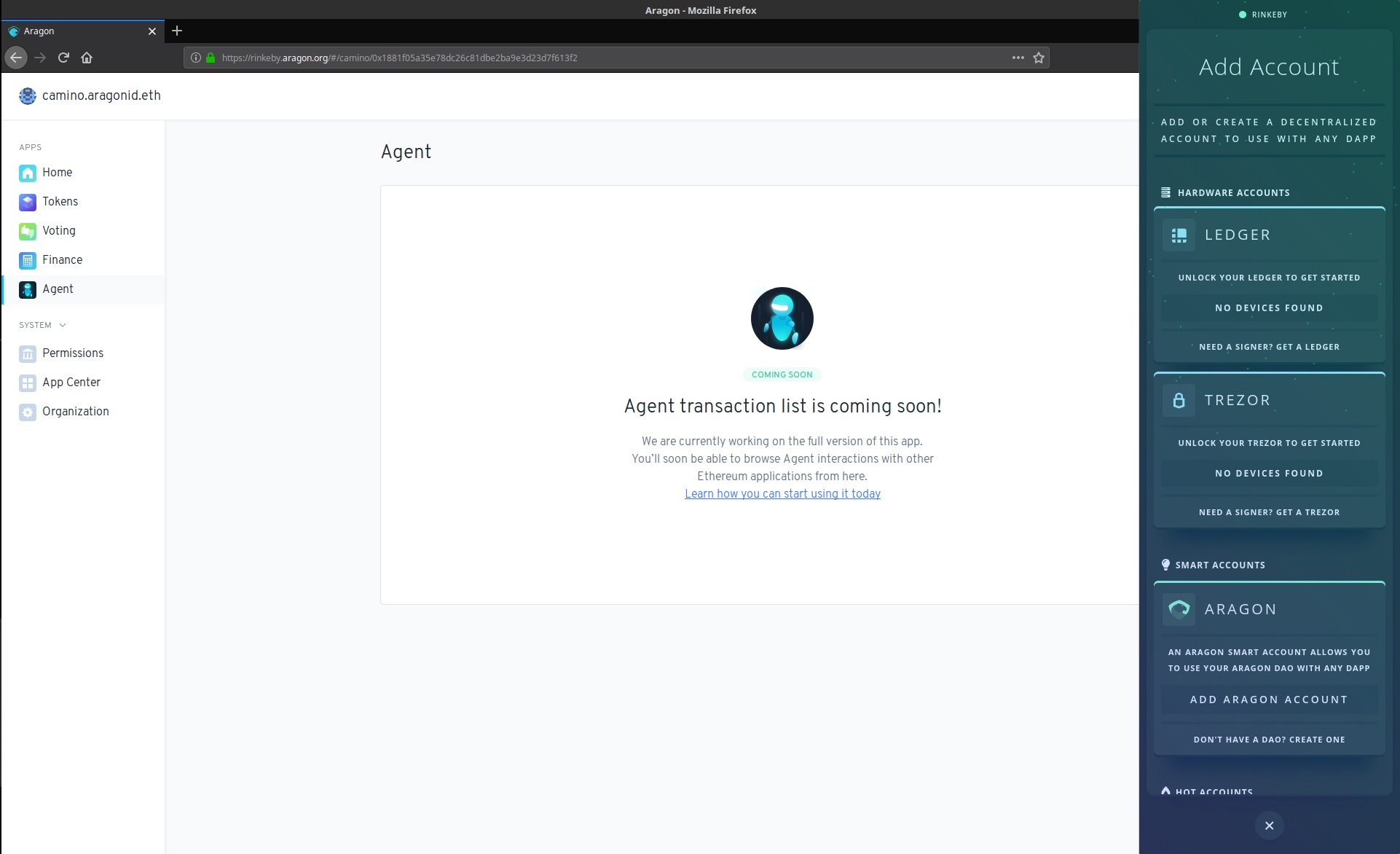

Ajoutez votre agent Aragon
Allez au même écran sur Frame que vous avez utilisé pour ajouter votre compte intérimaire, puis ajoutez votre agent Aragon sous la section Smart accounts.
Entrez le nom de votre organisation Aragon, puis cliquez sur Next (Suivant).
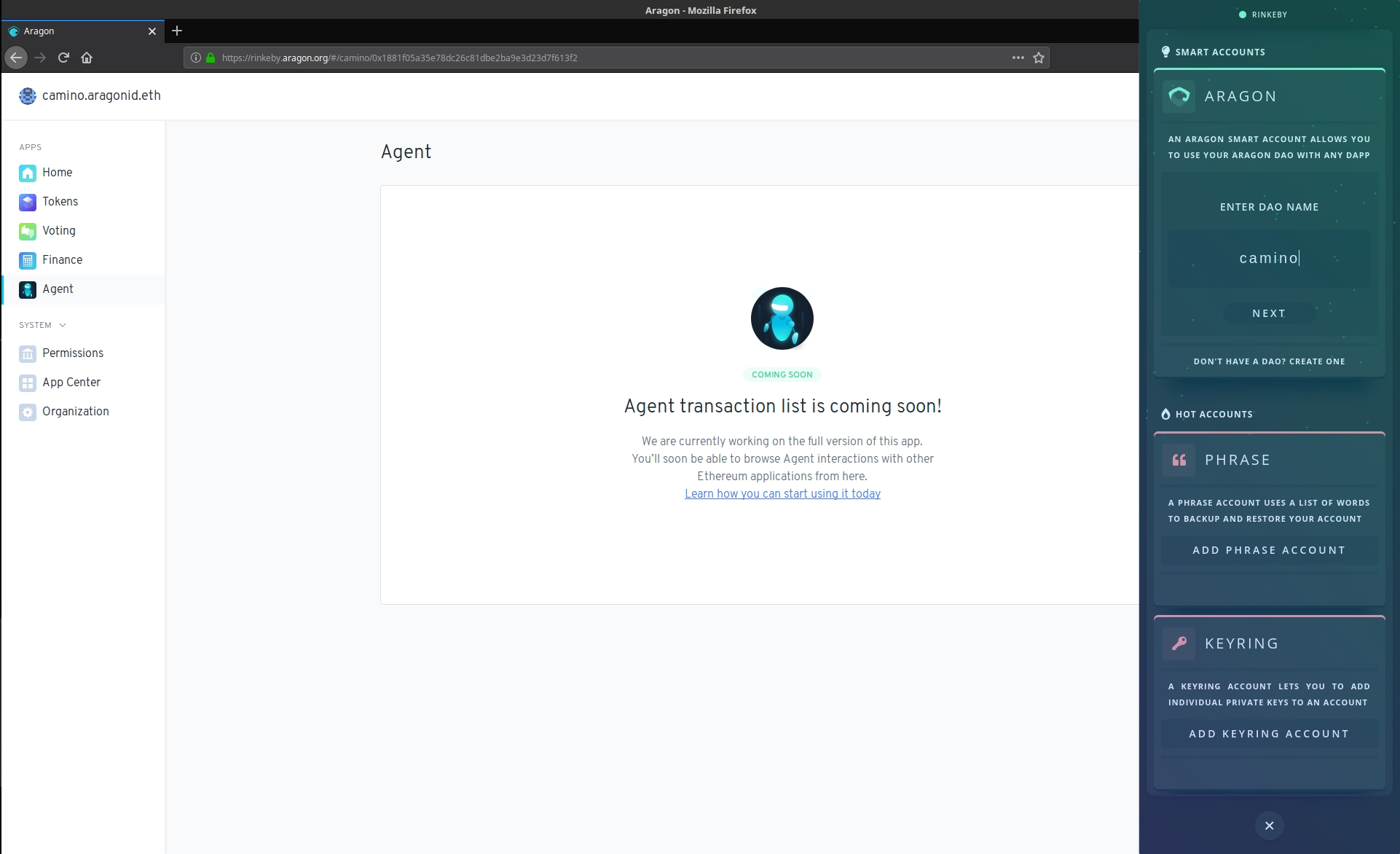
Sélectionnez ensuite le compte actif, en choisissant le compte avec l'adresse qui détient le(s) jeton(s) de vote de votre organisation si vous avez plus d'un compte à sélectionner.
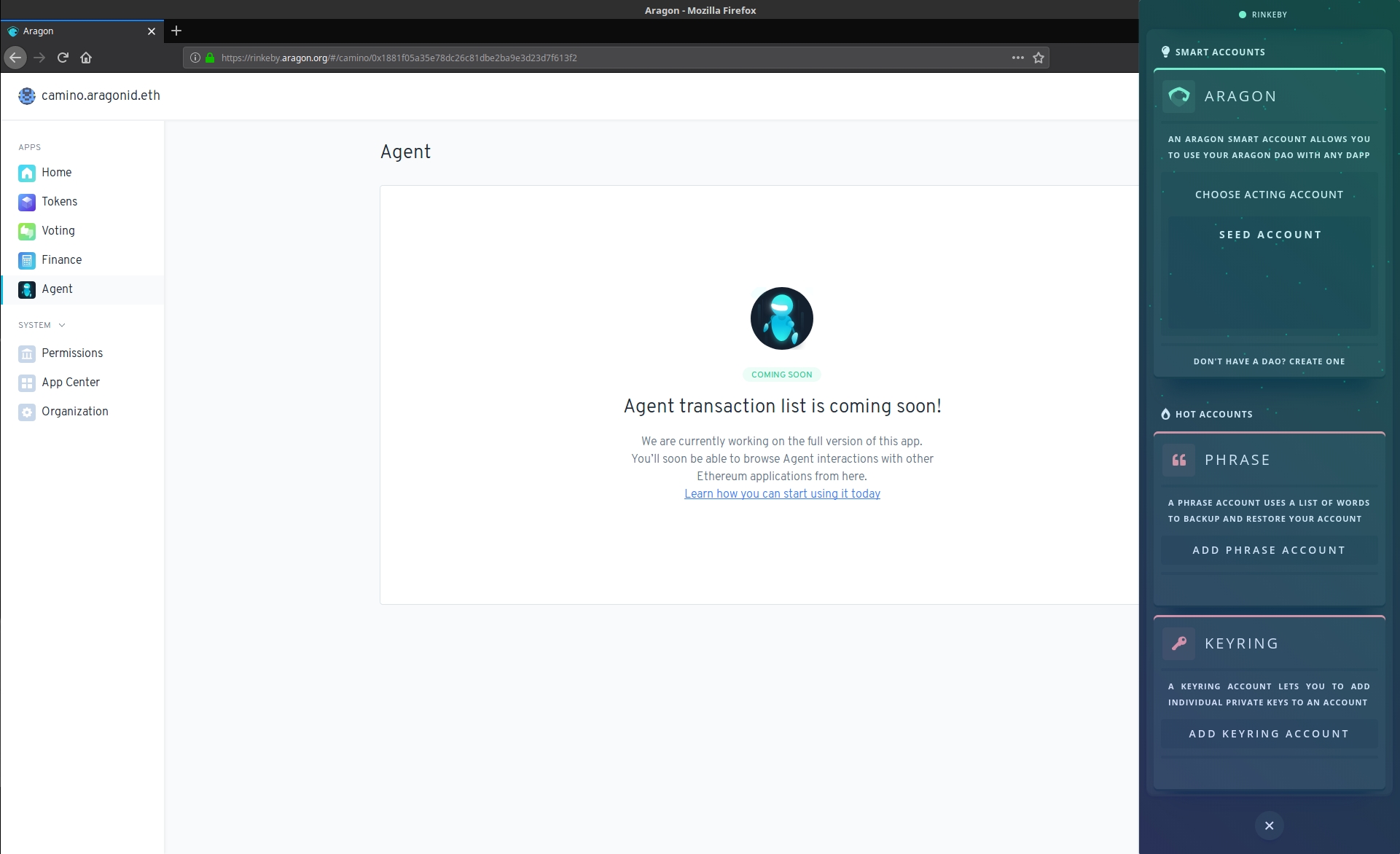
Sélectionnez l'adresse intérimaire, en choisissant l'adresse qui détient le(s) jeton(s) de vote de votre organisation.
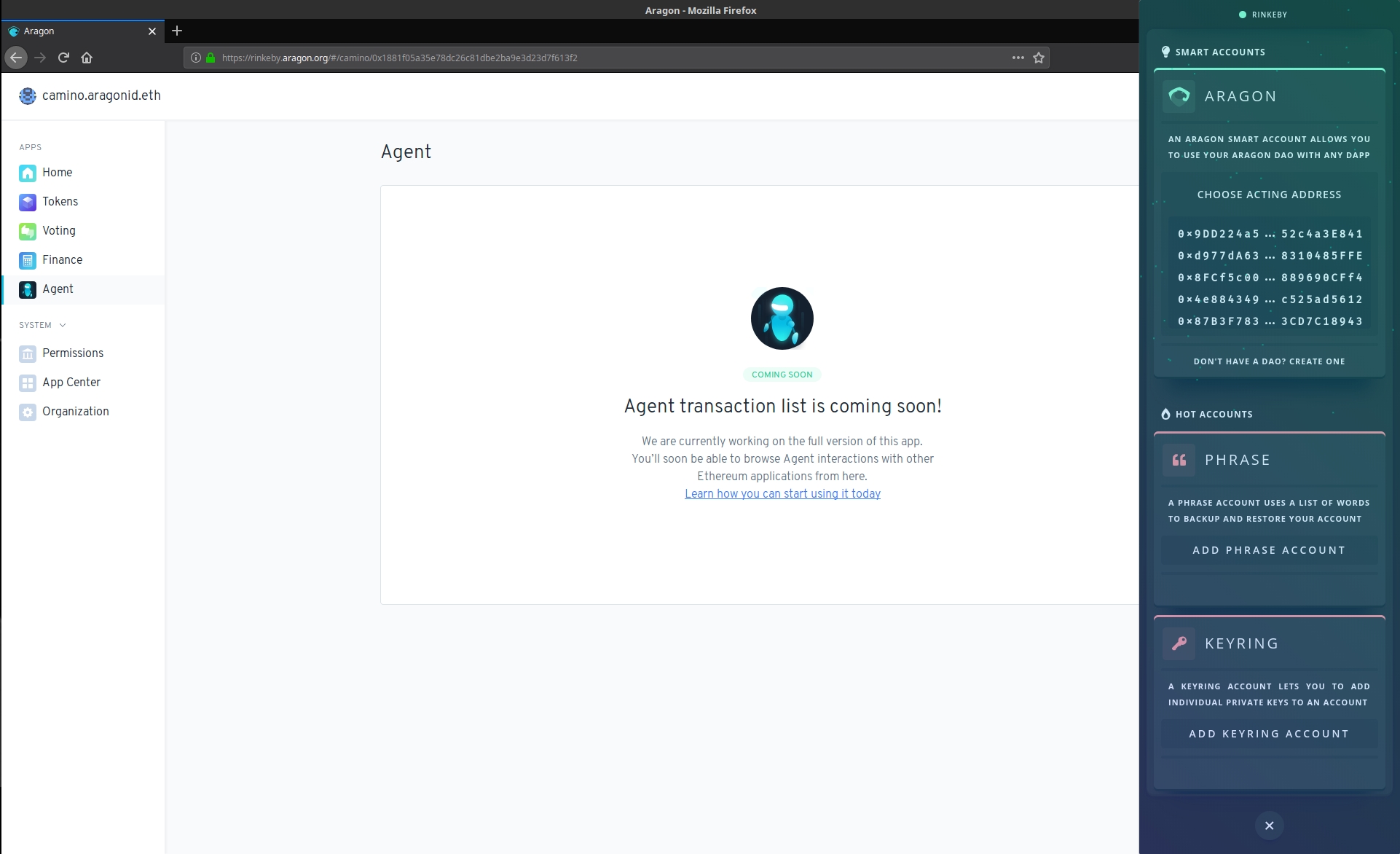
Votre agent Aragon apparaîtra maintenant dans la liste des comptes disponibles à utiliser avec Frame.
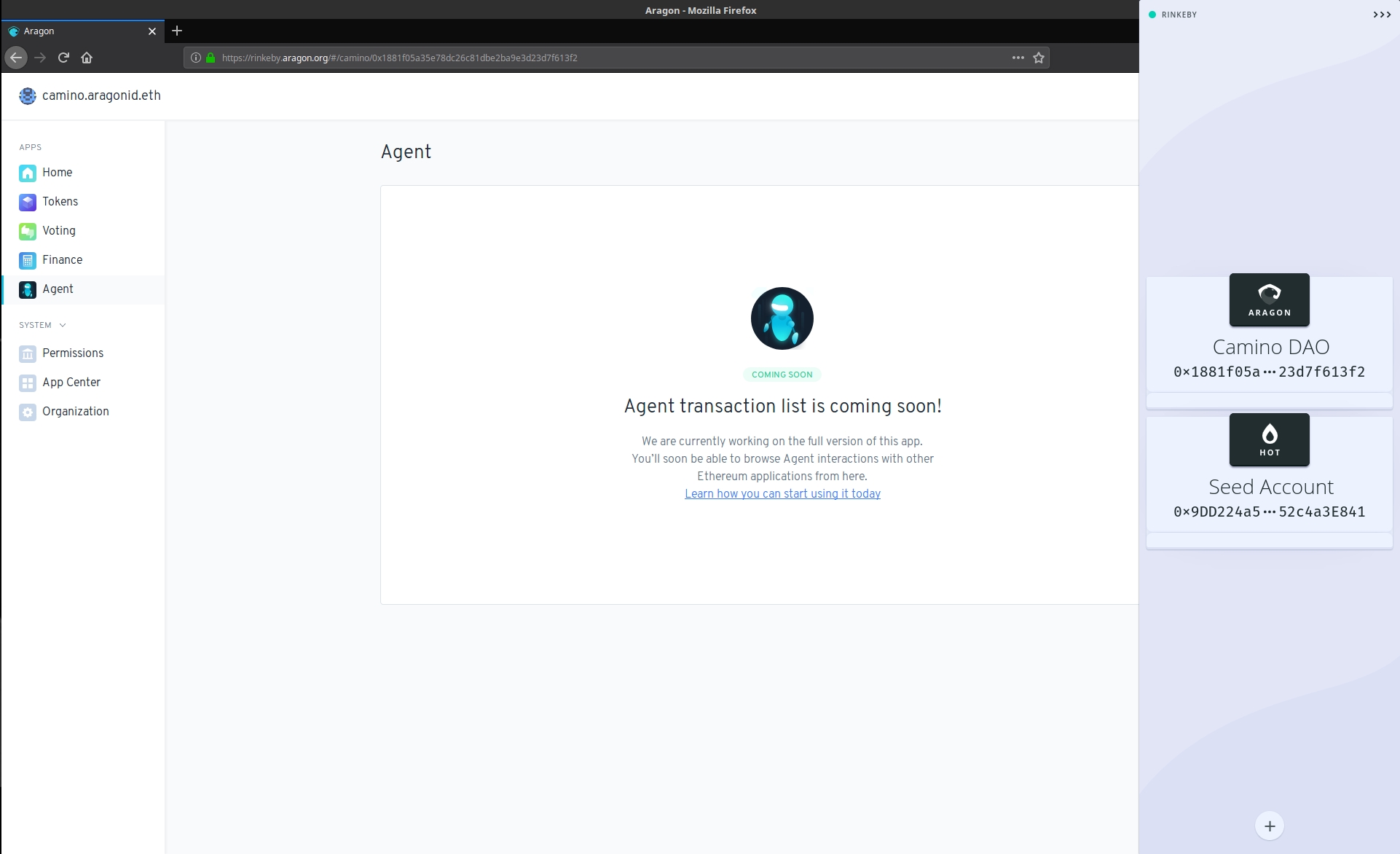
Utilisation de votre agent Aragon
Cliquez sur le logo Aragon pour utiliser votre compte Agent. Entrez votre mot de passe si vous utilisez un compte à chaud. Vous êtes maintenant prêt à interagir avec tout autre contrat intelligent Ethereum directement avec votre agent Aragon.
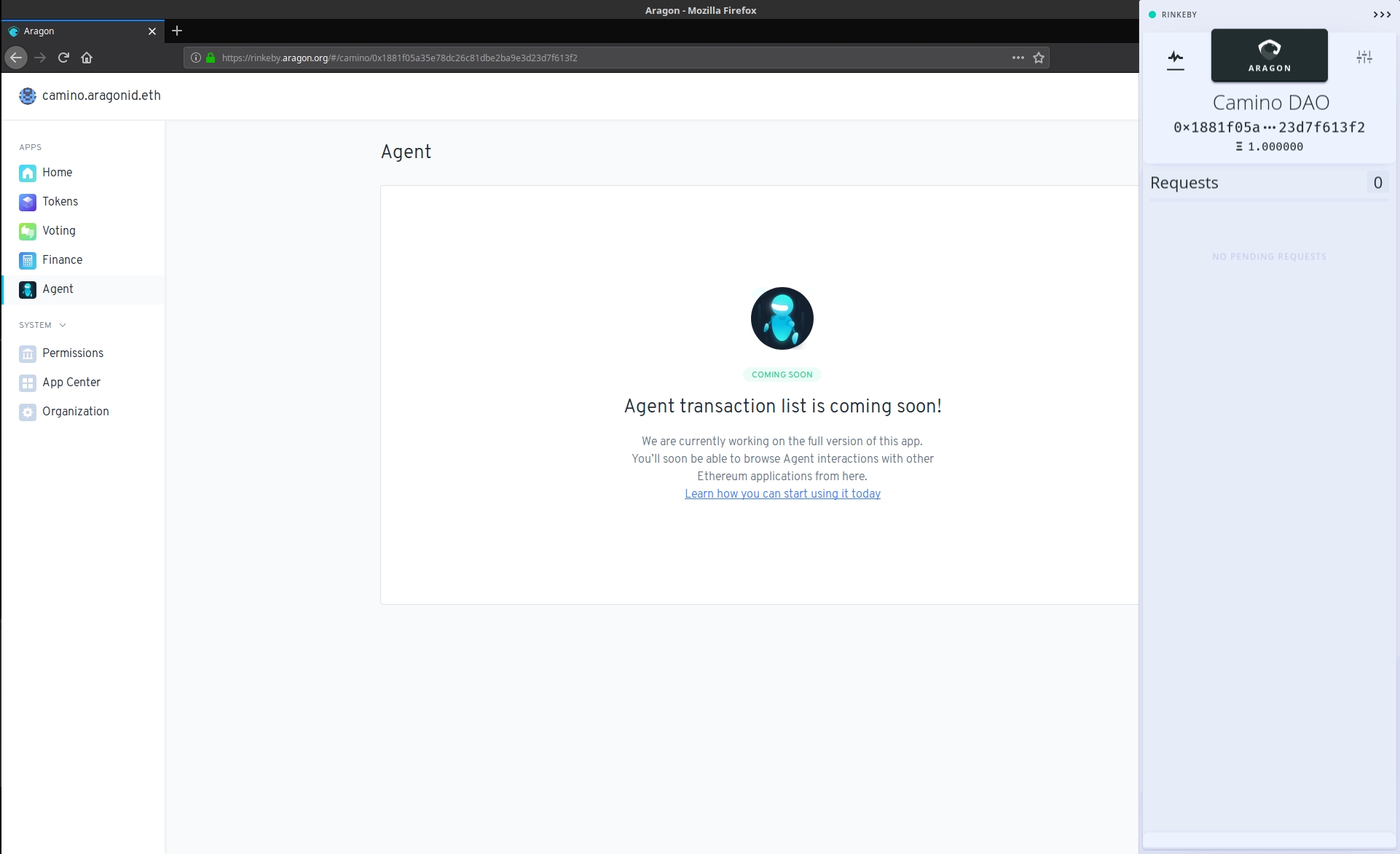
N'oubliez pas qu'en fonction des autorisations définies dans votre organisation, les détenteurs de jetons de votre organisation devront peut-être se rendre dans l'application Voting et voter pour chaque transaction effectuée à l'aide de l'application Agent.
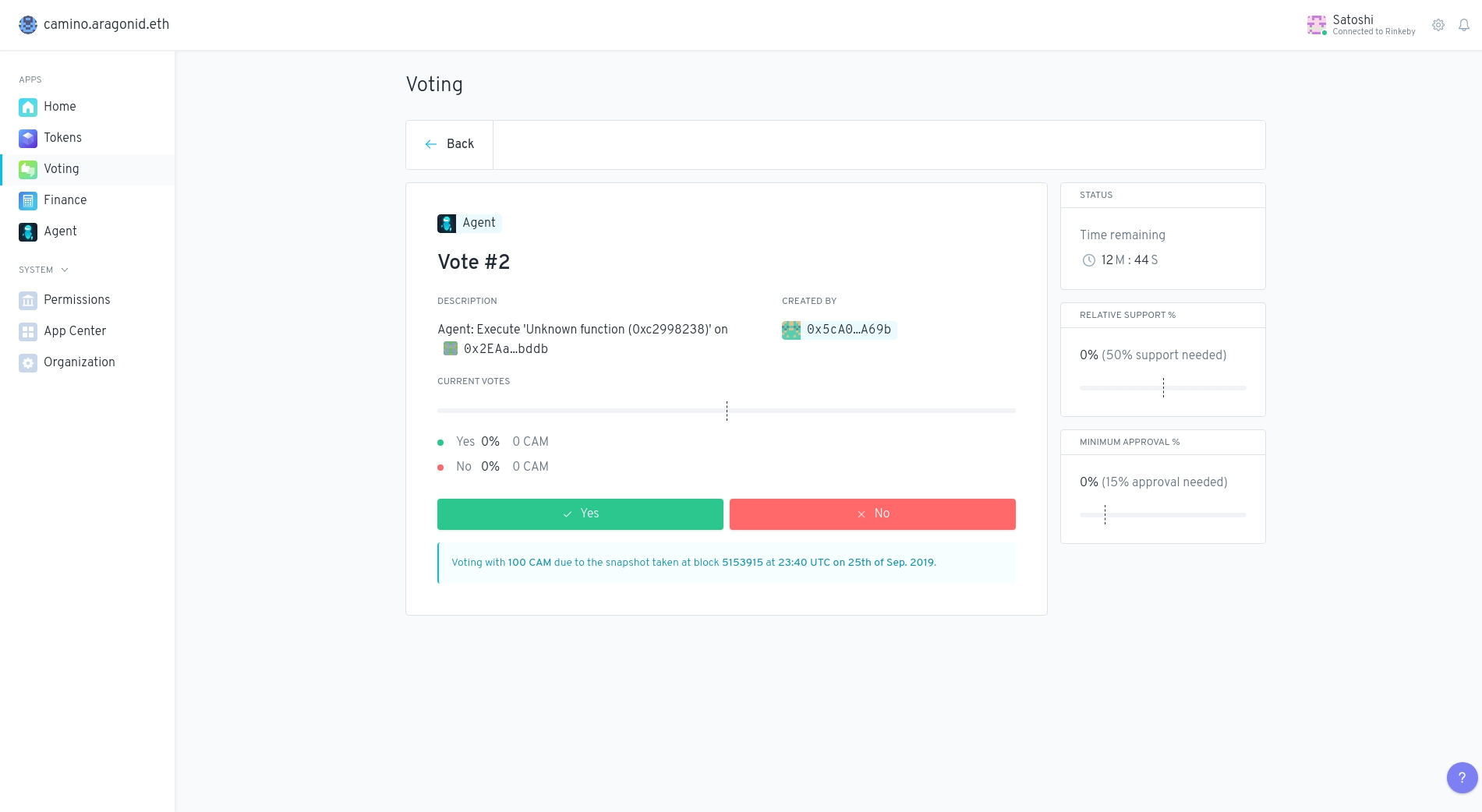
Mis à jour
